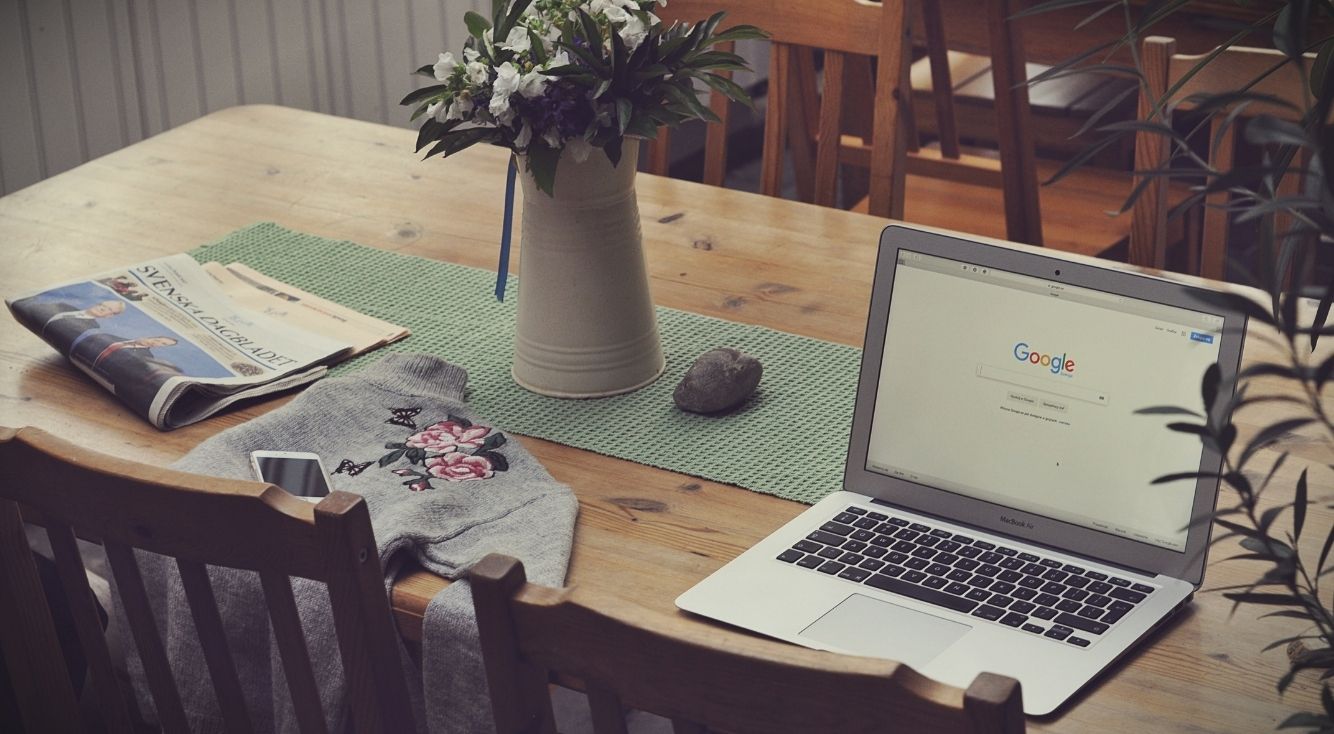
【App Store】アプリをダウンロードできない!?対処法を複数ご紹介!
iPhoneでアプリを使うにはApp Storeからダウンロードする必要がありますが、何故かダウンロードができない現象が起こる場合があります。
ダウンロードできないと非常に困りますよね。
では、こういったトラブルが起きた時に一体どのように対処すれば良いのでしょうか?
今回は、App Storeでダウンロードできない場合の対処法をご紹介していきます!
Contents[OPEN]
【App Store】ダウンロードできない!対処法(iPhoneに原因がある)
App Storeでダウンロードできないのは、iPhone本体に不具合が生じている可能性が考えられます。
この場合の適切な対処法としては以下の3つが挙げられます。
- 端末の再起動を行う
- iOSを最新のバージョンに更新する
- ストレージの空き容量を確保する
では、以上の3つの対処法をそれぞれ詳しく見ていきましょう。
端末の再起動を行う
App Storeがダウンロードできない原因が分からない場合は、まず端末の再起動を試してみましょう。
- 端末の側面にある片方の音量調節ボタンとサイドボタンを同時に長押しする。
- 「スライドで電源オフ」のスライダを左から右へ動かして電源を切る。
- 電源を切ったら、Appleのリンゴマークが表示されるまでサイドボタンを長押しする。
引用:Apple公式サイト
- 端末の側面にあるサイドボタンを長押しする。
- 「スライドで電源オフ」のスライダを左から右へ動かして電源を切る。
- 電源を切ったら、Appleのリンゴマークが表示されるまでサイドボタンを長押しする。
引用:Apple公式サイト
- 端末の上部にあるトップボタンを長押しする。
- 「スライドで電源オフ」のスライダを左から右へ動かして電源を切る。
- 電源を切ったら、Appleのリンゴマークが表示されるまでトップボタンを長押しする。
引用:Apple公式サイト
iOSを最新のバージョンに更新する
端末の再起動を行っても改善しない場合は、iOSが最新のバージョンに更新されているか確認してみましょう。
以前の不具合やバグが解消されていない古いiOSが原因となって、App Storeでダウンロードできなくなっているかもしれないからです。
iOSのバージョンが古い場合は最新版に更新してからApp Storeでもう一度アプリをダウンロードしてみて下さい。
なお、OSをアップデートする時は、以下の3つのポイントを確認しておきましょう。
- ストレージの空き容量が不足していないか
- 接続しているネットワークの通信状態が不安定になっていないか
- バッテリー残量が少なくなっていないか
ストレージの空き容量が不足していると、アップデートに必要なファイルを端末にインストールできません。
また、アップデート中にネットの接続が切れてしまったり、バッテリーが切れてしまったりして正常にアップデートが完了しないと、重大なシステムエラーが発生して最悪端末が起動できなくなる可能性もあります。
そのため、ストレージの空き容量を確保する、通信状態が安定しているネットワークに接続する、バッテリー残量が満タンになるまで充電してからアップデートを始めましょう。
- 「設定」を開いたら、「一般」をタップ。
- 「ソフトウェア・アップデート」をタップ。
- 「ダウンロードしてインストール」をタップ。
- 「利用条件」が表示されたら、画面右下の「同意する」をタップ。
- アップデートに必要なファイルのダウンロードが終わったら、「インストール」をタップ。
引用:Apple公式サイト
あとは、OSのアップデートが終わるまでしばらく待ちましょう。
ストレージの空き容量を確保する
App Storeでダウンロードできないのは、ストレージ容量が不足しているのが原因かもしれません。
ストレージとはアプリや写真、動画などのデータが保管されている場所のことです。ストレージの容量が不足しているとアプリを端末内に保存できないので、十分な空き容量があるか確認してみましょう。
ストレージの容量は、設定アプリを開いて「一般」→「iPhoneストレージ」の順にタップすれば確認できます。
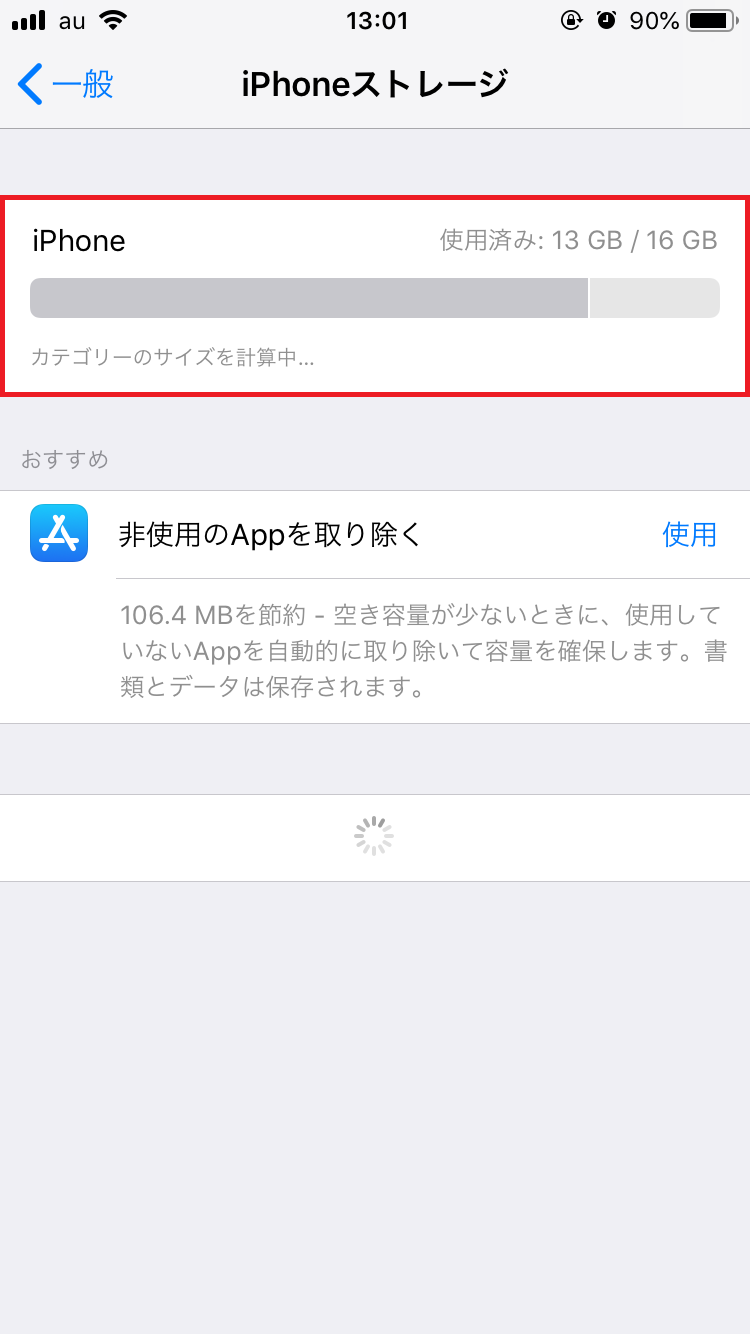
もし、空き容量が少なくなっている場合は、不要なデータ削除する、PCやオンラインストレージにデータを移すなどしてストレージ容量を確保して下さい。